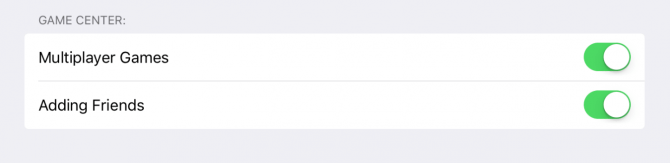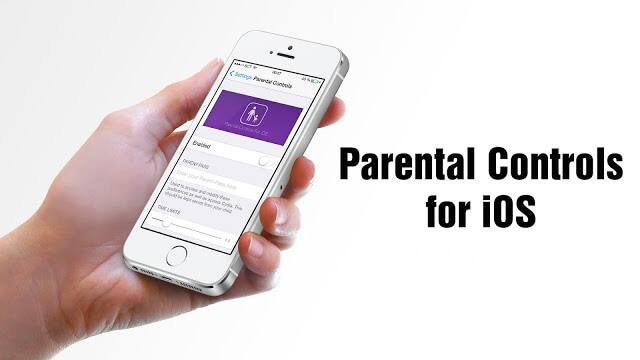Sebelum Anda menyerahkan iPhone atau iPad pada anak-anak Anda, sebaiknya aktifkan dulu Parental Control pada iOS, yang berfungsi untuk melindungi anak-anak Anda dari konten-konten yang tidak pantas mereka lihat.
Parental Control memungkinkan Anda untuk bisa membatasi aktivitas anak Anda yang sedang memakai gadget besutan Apple, termasuk membatasi mereka dari konten-konten dewasa yang mungkin saja tidak sengaja mereka buka.
Cara mudah mengaktifkan Parental Control pada iOS
Langkah-langkah di bawah ini bekerja pada iOS 8 ke atas.
Cara Aktifkan Pembatas pada iOS atau Restrictions
- Buka aplikasi Settings.
- Tekan General kemudian tekan Restrictions.
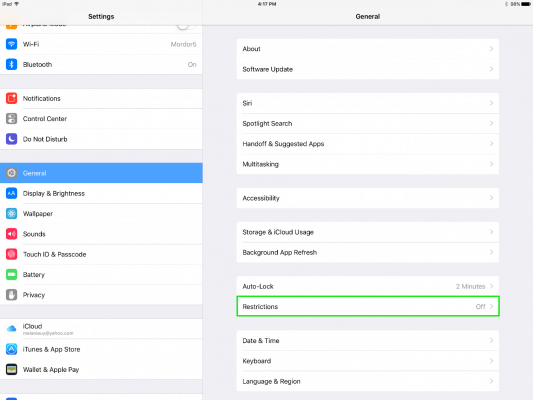
- Tekan Enable Restrictions.
- Masukan PIN 4 digit (Passcode) agar hanya orang yang mengetahui PIN yang bisa mengubah seting ini. Pastikan Anda selalu mengingat PIN yang diisi.
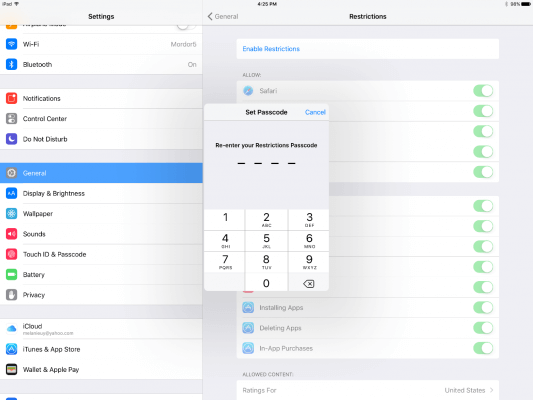
- Masukkan kembali kode PIN.
Sekarang Anda dapat mengatur aplikasi-aplikasi apa saja yang dapat diakses oleh anak Anda atau siapapun yang memakai iPhone atau iPad Anda.
Aplikasi Pembatas atau App Restrictions
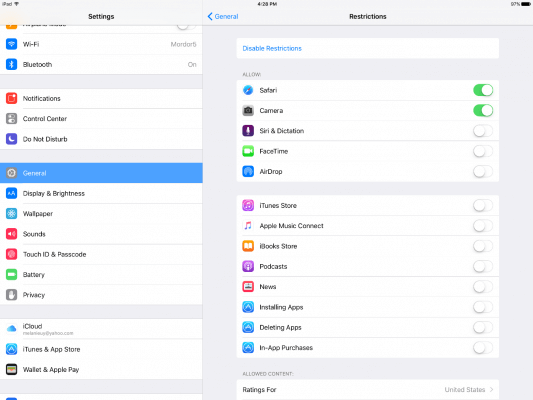
Aplikasi dan pengaturan untuk Pembatas semuanya ada disini, akan disembunyikan dari iPad atau iPhone sampai Anda mengubahnya kembali dari Restrictions.
Sebaiknya yang paling penting saat Anda mengubah Restrictions-nya adalah pada Installing Apps, Deleting Apps, dan In-App Purchases, diaktifkan karena sudah pasti Anda tidak akan mengizinkan orang lain termasuk anak Anda untuk menghapus, menginstal, atau melakukan pembelian pada iPhone atau iPad Anda.
Pembatasan Konten atau Content Restrictions
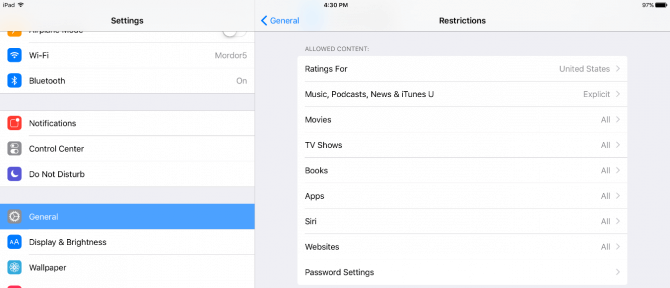
Disini Anda dapat membatasi akses anak-anak dari konten seperti film, aplikasi, dan situs, berdasarkan rating atau usia.
Pengaturan rating dengan individual content settings
Catatan: bahwa tidak semua konten iTunes Store dan App Store berperingkat atau rating, sehingga filter ini mungkin bukan solusi sempurna.
Saat pembelian termasuk pembelian aplikasi, Anda dapat mengatur ini untuk selalu meminta password atau memerlukan password saat pembelian dalam jangka waktu 15 menit dari pembelian terakhir.
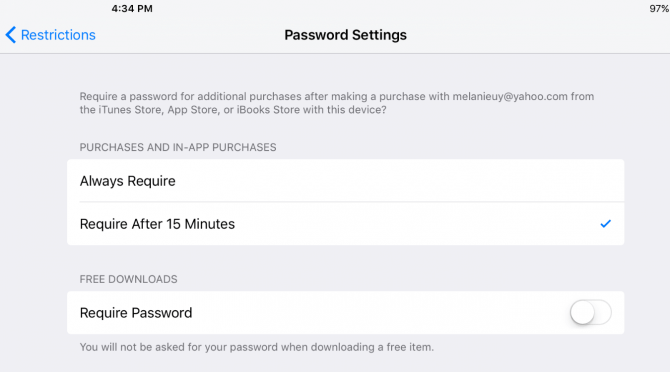
Pembatasan Privasi atau Privacy Restrictions
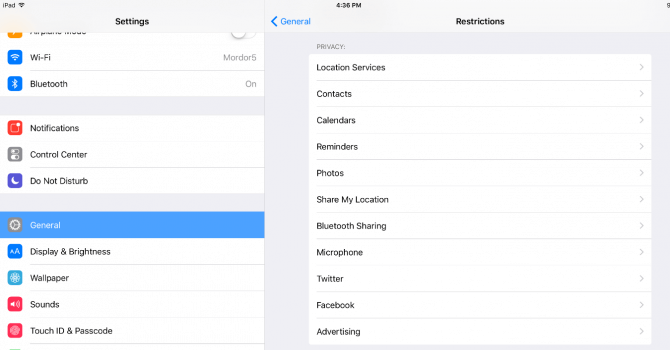
Anda dapat mencegah aplikasi baru untuk mengakses aplikasi lain seperti foto, kontak, Facebook, dan Twitter.
Ini sangat penting, bukan hanya dapat mencegah anak-anak, remaja, atau orang lain, tetapi juga dapat mencegah pencuri yang ingin mematikan privasi Anda.
Pengizinan Perubahan Pembatasan atau Allow Changes Restrictions
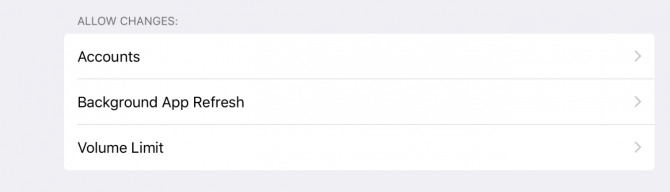
Bagian ini menawarkan tiga pengaturan untuk mengontrol jika anak Anda dapat membuat atau memodofikasi akun, membiarkan aplikasi me-refresh di latar belakang atau mengubah tingkat volume.
Set Akun ke “Don’t Allow Changes” untuk mencegah anak Anda dari menambahan, menghapus, atau memodifikasi akun di Mail, Kontak, dan Kalender.
Pembatasan Game Center atau Game Center Restrictions
Pada bagian terakhir ini memungkinkan Anda memilih apakah anak Anda dapat bermain game multiplayer atau menambahkan teman di Game Center di iPad.